华硕笔记本电脑如何重装系统win7
- 分类:Win7 教程 回答于: 2022年09月19日 09:15:00
最近有很多使用华硕笔记本的用户咨询小编,想把笔记本电脑重装win7系统,不知道该如何操作。其实笔记本电脑重装系统win7系统非常简单,下面小编就跟大家分享下华硕笔记本电脑如何重装系统win7的步骤。
工具/原料:
系统版本:win7旗舰版
品牌型号:华硕UL30KU23A
软件版本:小白一键重装系统 v2990
方法/步骤:
方法一:利用装机工具实现电脑重装系统win7
该方法就是利用“小白一键重装系统”的装机工具来轻松实现电脑系统重装的问题,具体步骤如下:
1、电脑下载小白一键重装系统软件并安装,点击在线重装,选择win7 32位 旗舰版系统,点击安装此系统,点击下一步。
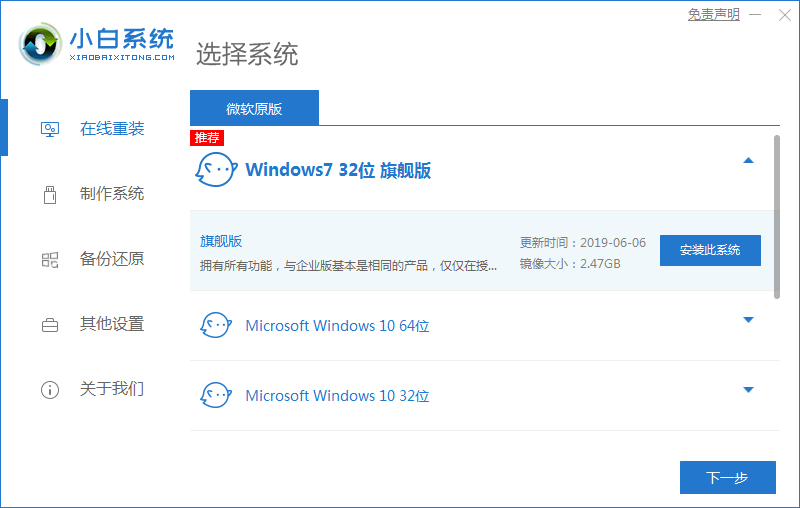
2、在此步会弹出装机时可以一起安装的其他软件,选择要安装的软件,点击下一步。

3、等待系统自动安装,在此步无需进行任何操作。
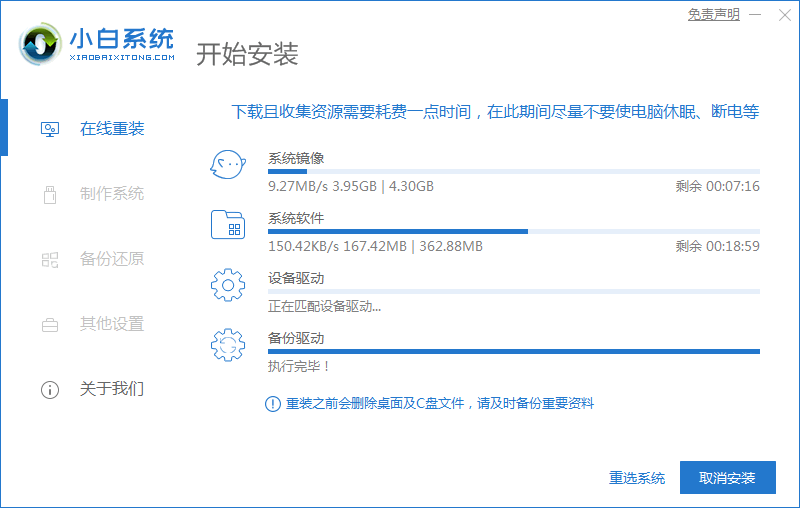
4、待系统自动安装完毕后会自动进入环境部署,等待部署结束后,我们点击立即重启。
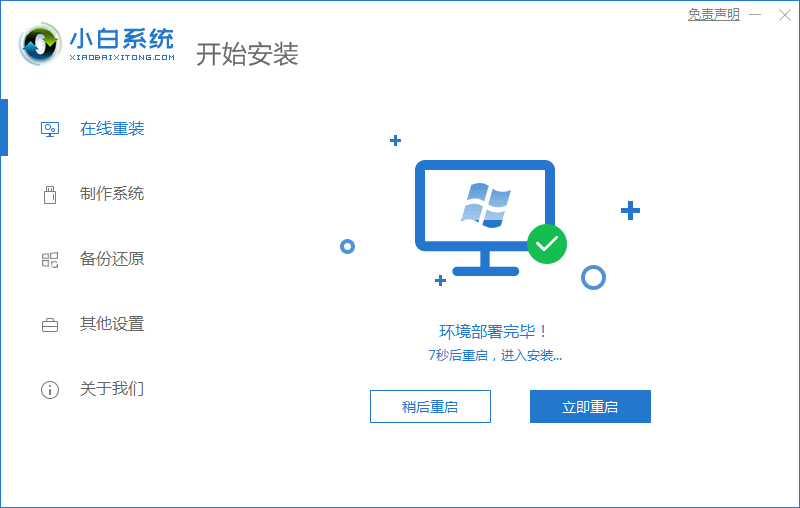
5、进入windows启动管理器页面,将光标移动到xiaobai pe-msdn这里,点击回车。
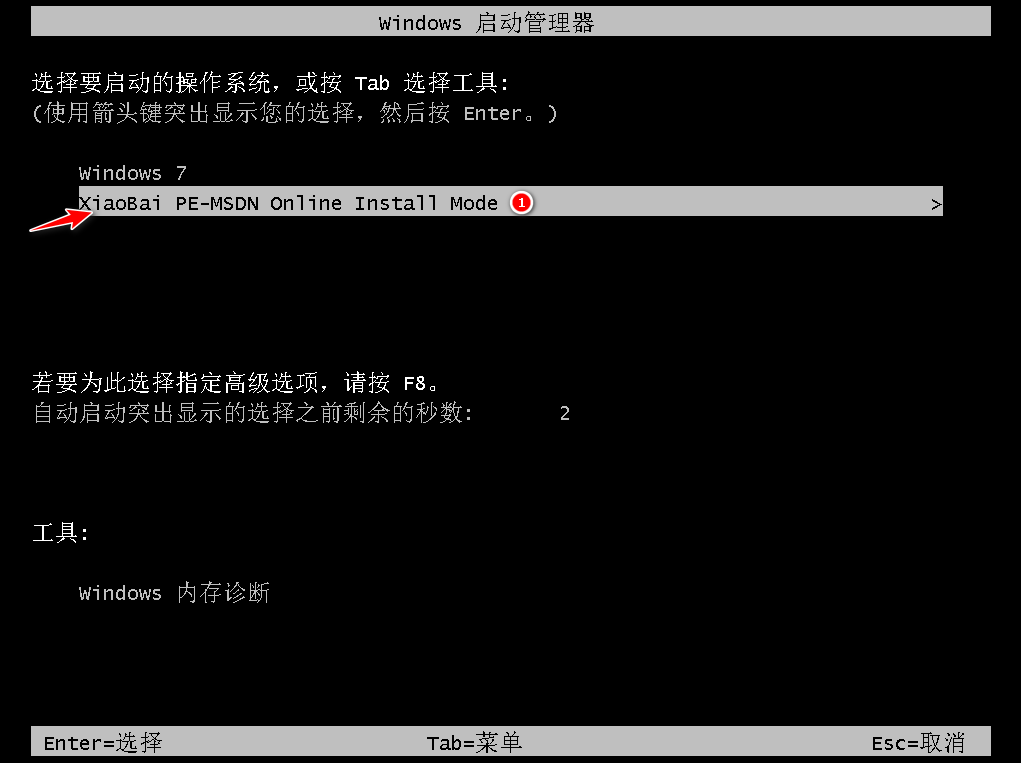
6、系统自动进入格式化分区,等待即可。
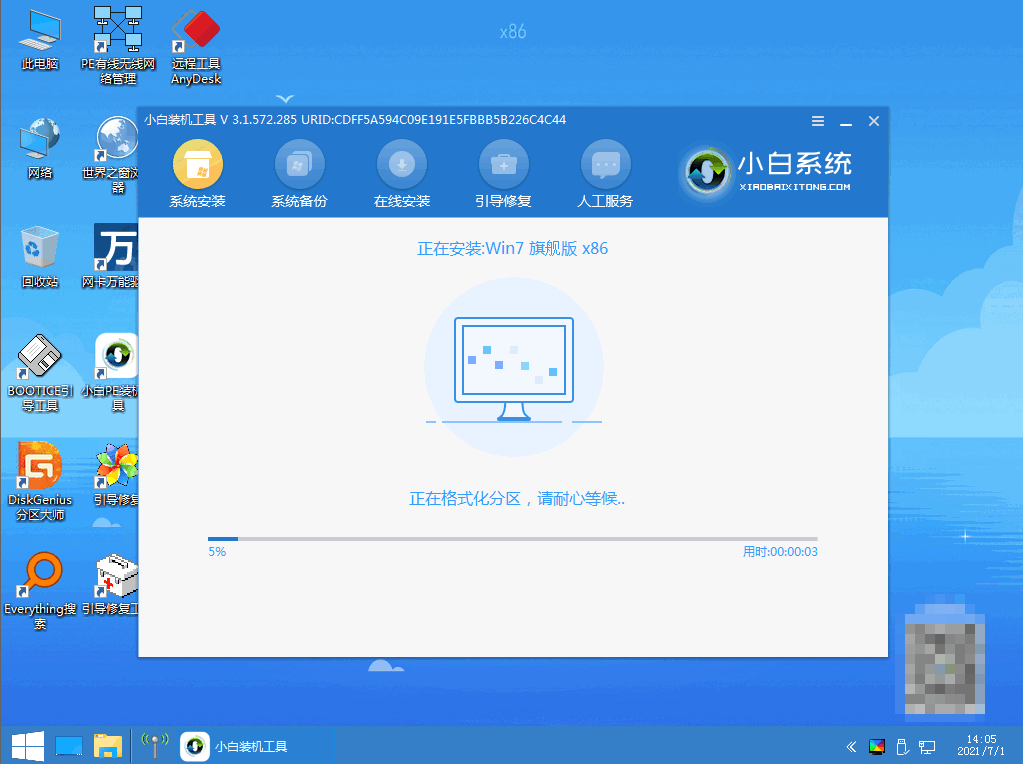
7、当弹出一下页面时,直接点击确定。
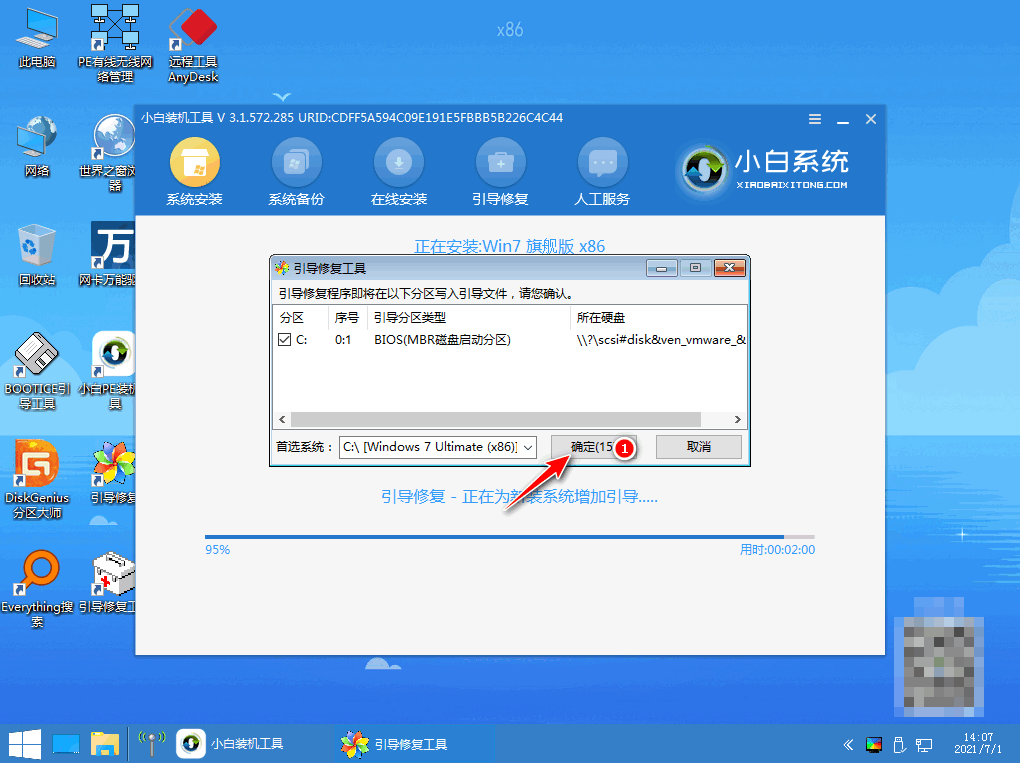
8、提示是否进行PE引导菜单回写,我们选择确定。
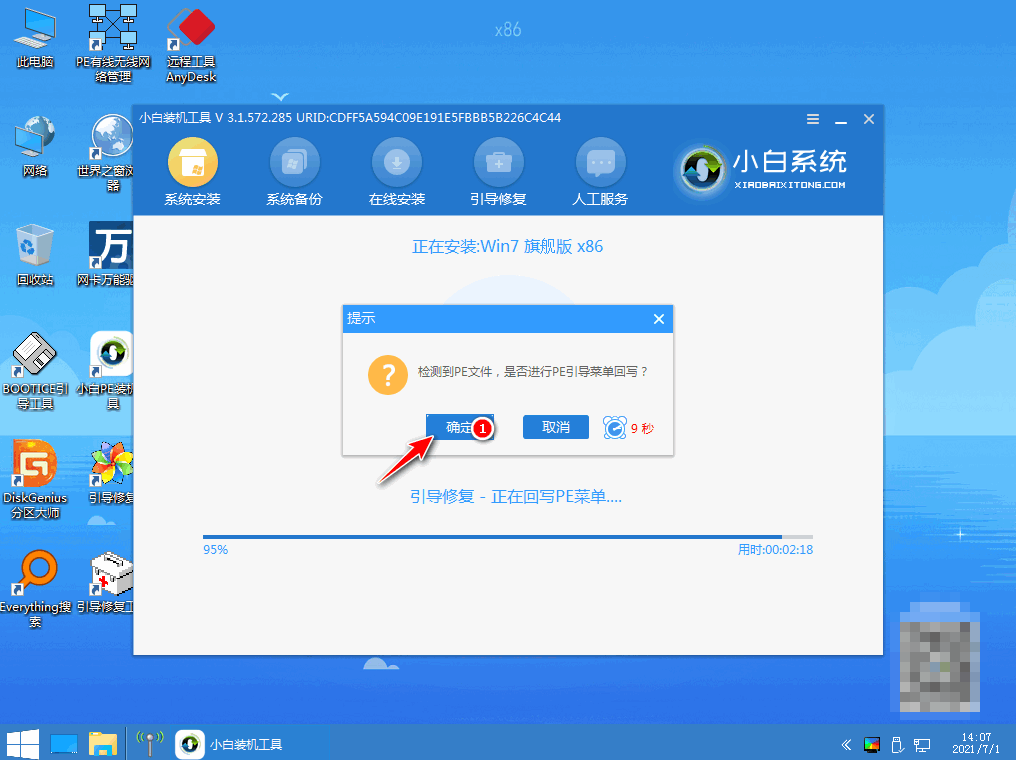
9、提示安装完成后选择“立即重启”。
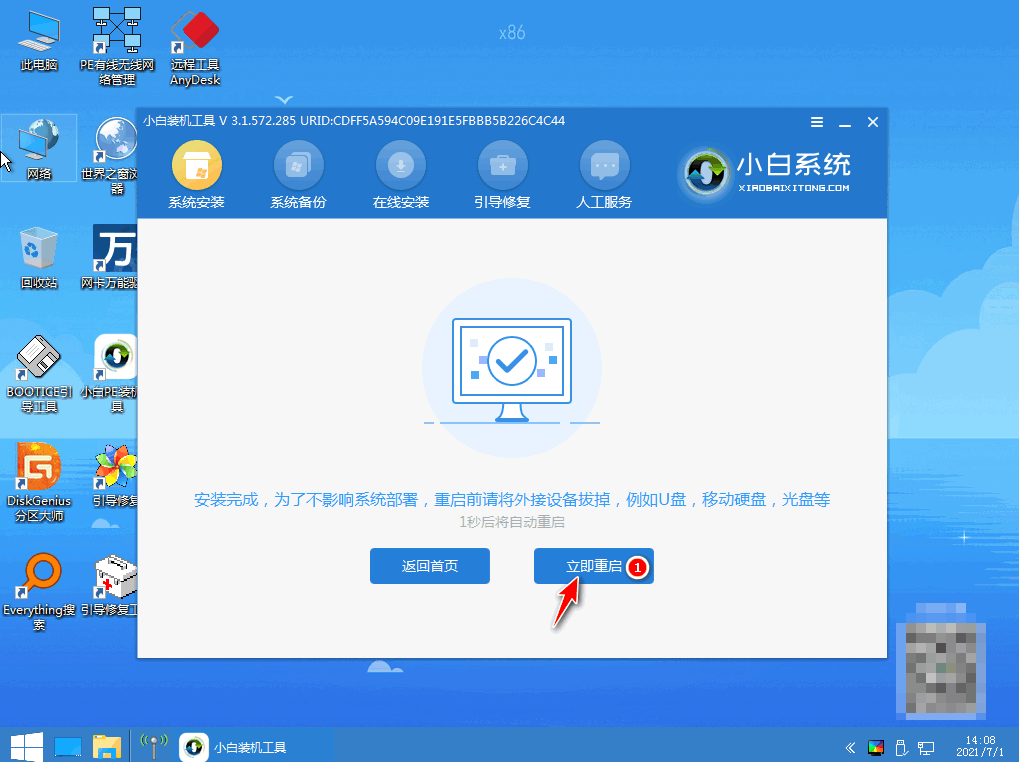
10、再次进入到启动管理器中,这时选择第一项 windows 7,回车。
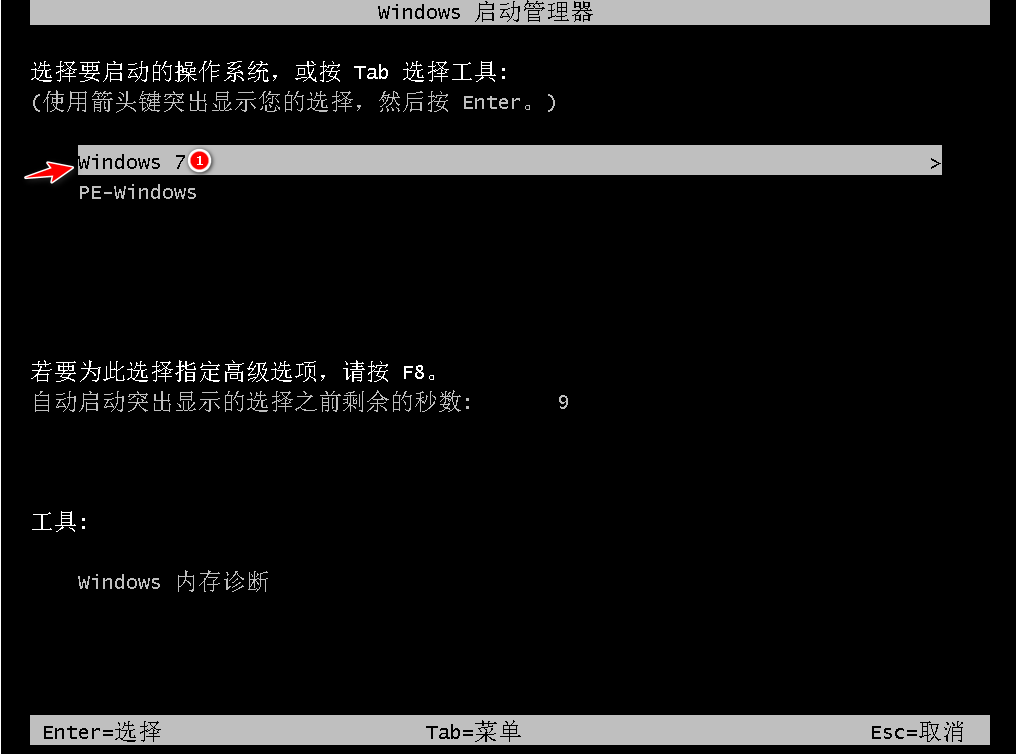
11、等待系统自动重启。
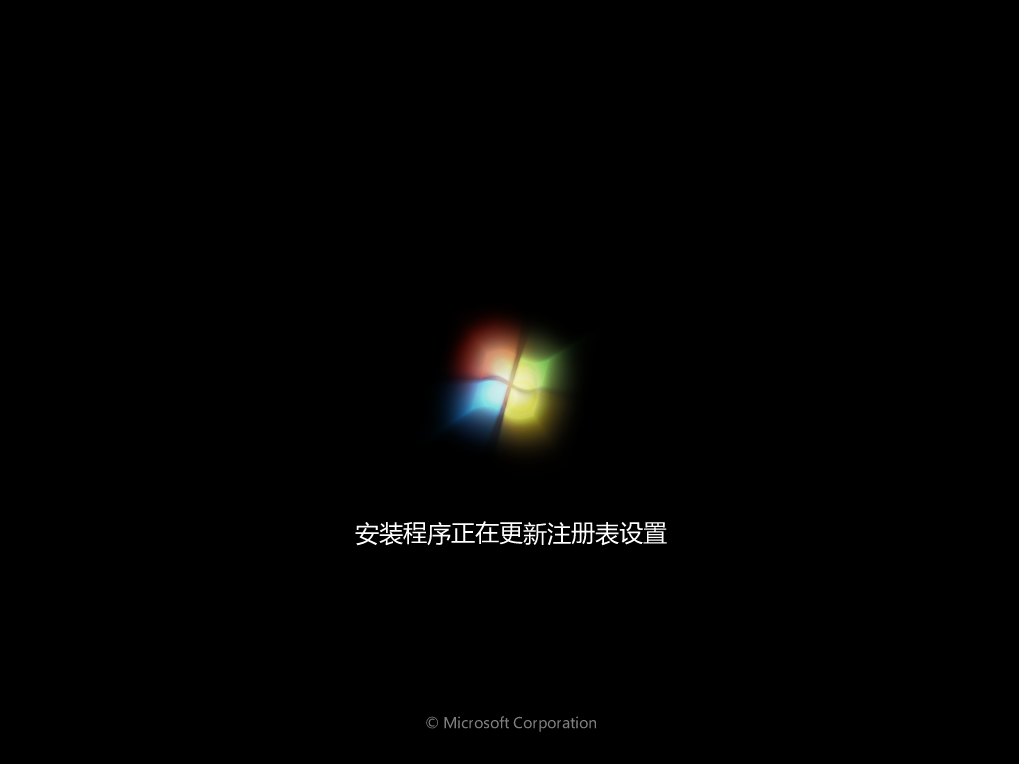
12、重启结束后,进入到win7系统桌面,完成。
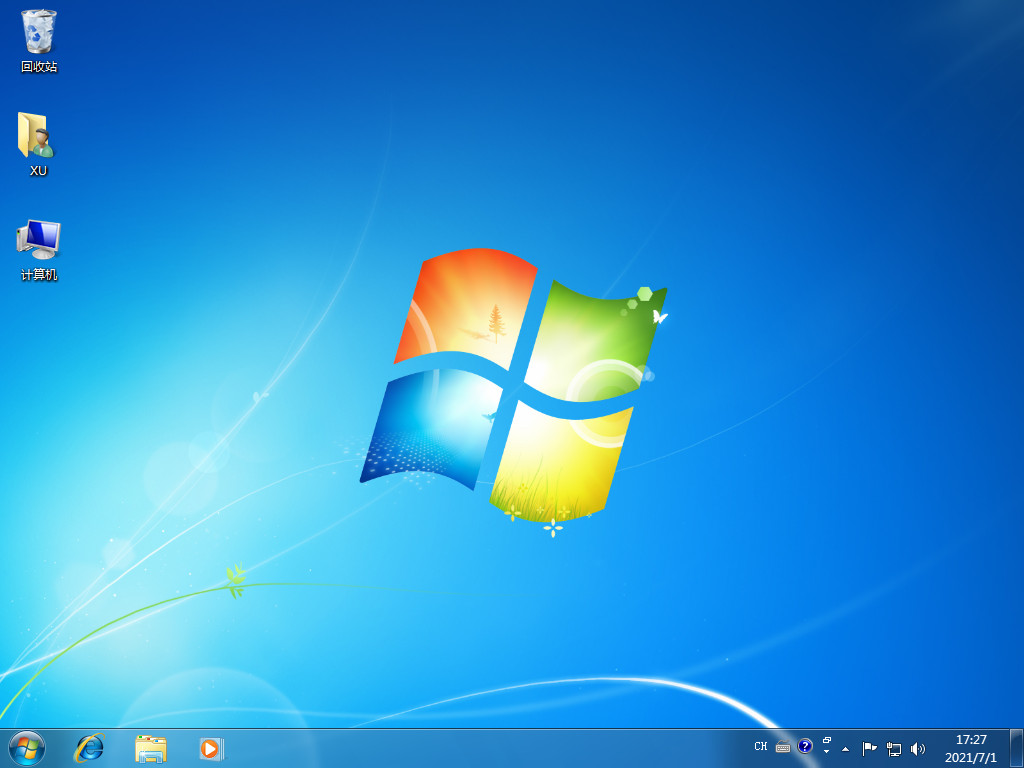
总结:
以上就是华硕笔记本电脑如何重装系统win7的详细过程,还不会用的小伙伴可以按以上步骤安装,希望能帮助到大家。
 有用
26
有用
26


 小白系统
小白系统


 1000
1000 1000
1000 1000
1000 1000
1000 1000
1000 1000
1000 1000
1000 1000
1000 1000
1000 1000
1000猜您喜欢
- 怎么一键重装系统win72022/08/17
- 快速创建Win7虚拟机:使用VMware轻松搭..2023/11/17
- 64位系统Ghost win7 7600激活工具下载..2017/05/15
- 自动u盘安装win7系统的详细步骤..2021/02/26
- win7一键还原系统教程2023/12/12
- Win7硬盘分区指南2023/12/31
相关推荐
- 重装Win7系统:简单操作指南..2024/02/15
- 指定的网络名不再可用,小编教你电脑提..2018/06/20
- xp系统重装装成win72022/09/06
- 屏幕刷新率多少合适,小编教你电脑屏幕..2018/08/18
- Win11和Win7双系统:体验与兼容并存..2023/10/31
- win7进不了系统怎么修复系统..2023/01/23














 关注微信公众号
关注微信公众号



